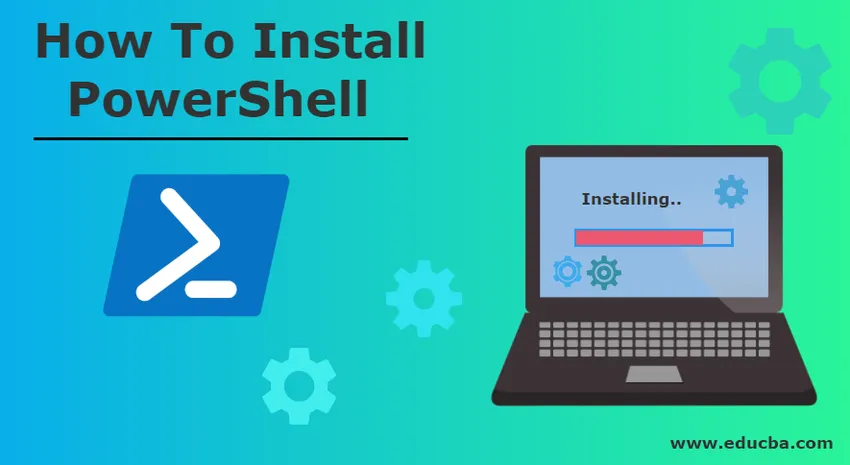
Як встановити PowerShell
PowerShell - це механізм автоматизації завдань від Microsoft із оболонкою командного рядка та відповідною мовою сценаріїв. Windows PowerShell - це відкритий код, базовий вихідний код якого доступний на GitHub. Він побудований на основі .NET, тоді як PowerShell Core побудований на .NET Core. Він допомагає адміністраторам та ІТ-фахівцям автоматизувати системні завдання, налаштовувати та керувати операційними системами, такими як Windows, Linux та macOS, а також його додатками та процесами. Його еквівалент в Linux відомий як Bash Scripting.
Це об'єктно-орієнтований двигун, тобто заснований на об'єктах. Командами Windows PowerShell називають командлети, які є класами .NET. Вони виконують дію і як вихід повертає об'єкт, який може бути конвеєрним шляхом введення в іншу команду.
Функції PowerShell групуються для управління певними завданнями, що називаються модулями PowerShell. Ці модулі дозволяють адміністраторам повторно використовувати скрипт або код для автоматизації завдання.
Хост-програмою для Windows PowerShell є інтегроване середовище сценаріїв (ISE). Він може отримати доступ до інструментів командного рядка, бібліотек класів .NET та об'єктів COM.
Існує багато версій PowerShell, випущених до цього часу. Вперше було оприлюднено у вересні 2003 року на Конференції професійних розробників під назвою Monad. Всі версії Windows PowerShell сумісні з попередніми його версіями.
Різна версія PowerShell
Різні версії PowerShell такі:
1. PowerShell 1.0
Це було випущено в листопаді 2006 року за підтримки Windows Server 2003 SP1, Windows XP SP2 та Windows Vista.
2. PowerShell 2.0
Ці версії, випущені в жовтні 2009 року, інтегровані з Windows Server 2008 R2 та Windows 7. Іншими доступними версіями Windows, які підтримують її, є Windows XP Service Pack 3, Windows Vista з пакетом оновлень 1 та Windows Server 2003 з пакетом оновлень 2. Видалено PowerShell, ступінчасті трубопроводи, модулі, налагодження сценаріїв, події, інтегроване сценарійне середовище Windows Powershell, блокові коментарі, нові командлети та оператори.
3. PowerShell 3.0
Він був випущений у вересні 2012 року, інтегрований з Windows 8 та Windows Server 2012. Він був доступний для Windows Server 2008 з пакетом оновлень 2, Windows 7 з пакетом оновлень 1 та Windows Server 2008 R2 з пакетом оновлень 1.
Це частина Windows Management Framework 3.0, яка була доступна широкій публіці в грудні 2012 року. Додані нові функції, такі як підключення до сеансів, заплановані завдання та автоматичне виявлення модулів.
4. PowerShell 4.0
Він був випущений в жовтні 2013 року, інтегрований з Windows 8.1 та Windows Server 2012 R2. Він також підтримується Windows 7 з пакетом оновлень 1, Windows Server 2012 та Windows Server 2008 R2 з пакетом оновлень 1.
Політика виконання за замовчуванням була зроблена RemoteSigned, і налагодження було вдосконалено.
5. PowerShell 5.0
Він був випущений в лютому 2016 року, інтегрований з Windows 10, і став доступним для Windows 8.1, Windows 7 з пакетом оновлень 1, Windows Server 2012 R2 та Windows Server 2012. Додаткові функції, такі як перерахування PowerShell .NET, налагодження для PowerShell Background Jobs, визначення класів, Включені часткові конфігурації DSC та багато іншого.
6. PowerShell 5.1
Це було випущено у січні 2017 року разом із оновленням Windows 10 Anniversary Update та в Windows Server 2016. Це перша версія, яка вийшла з двома випусками Desktop та Core.
7. PowerShell Core 6.0
Він був оприлюднений для громадськості 10 січня 2018 року, а про це було оголошено 18 серпня 2016. Він підтримується у багатьох версіях Windows, таких як Windows 10, Windows 8.1, Windows 7 із пакетом оновлень 1, Windows Server 2012 R2, Windows Server 2012 та Windows Сервер 2016.
Кроки для встановлення PowerShell
Тепер давайте подивимося, як встановити Windows PowerShell 3.0 на Windows 7.
Якщо ви використовуєте такі версії, як Windows 8, 8.1, Windows Server 2012 або Windows Server 2012 R2, тоді Windows PowerShell 3.0 буде попередньо встановлено у ваших системах, але якщо ви працюєте в Windows 7 або Windows Server 208 R2, то Windows PowerShell 3.0 може або може не буде встановлено. Існує ймовірність, що ви можете працювати з версією 2.0, яка попередньо встановлена в цих версіях Windows.
Можна оновити версію з 2.0 до 3.0. Але спочатку ви повинні переконатися, що над якою версією Windows Powershell ви працюєте. Отже, щоб перевірити версію
Крок 1: Клацніть на Пуск, введіть PowerShell в стовпчик пошуку та виберіть консоль PowerShell.
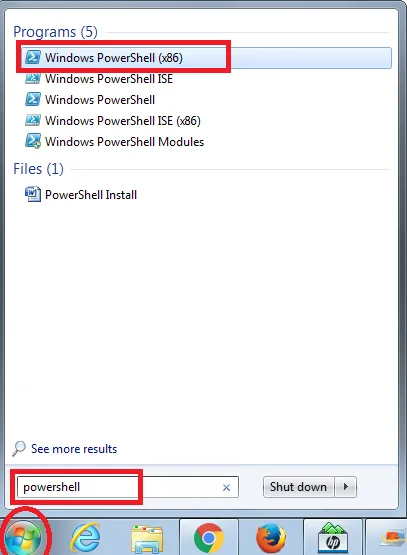
Крок 2. Відкриється консоль PowerShell. Потім введіть команду:
Отримати- господар | Версія Select-Object
Вихід цієї команди підкаже версію.
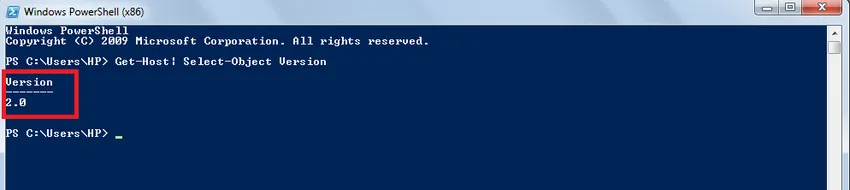
Якщо версія 3.0, то ви можете почати працювати, але якщо версія 2.0, то вам потрібно оновити її. Для цього потрібно встановити Windows PowerShell 3.0.
Крок 3. Вам потрібно завантажити Windows Management Framework 3.0, у якому Windows PowerShell 3.0 вже включений з Центру завантаження Microsoft. (https://www.microsoft.com/en-us/download/details.aspx?id=34595)
Коли ви відкриєте цю URL-адресу, з’явиться наступне вікно, натисніть на завантаження, щоб завантажити Windows Management Framework 3.0.
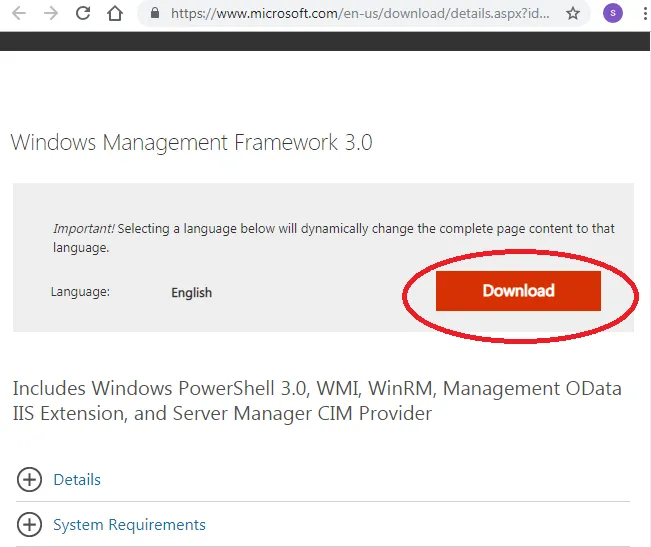
Крок 4: Виберіть потрібний файл і натисніть на наступний.
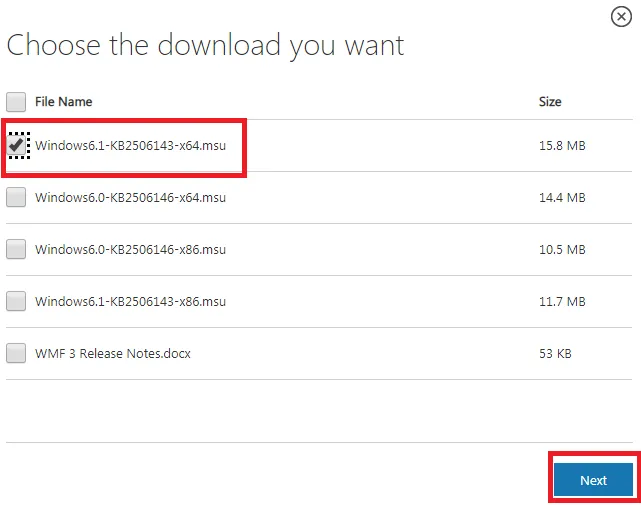
Крок 5. Файл буде завантажено у вашу систему. Відкрий це.
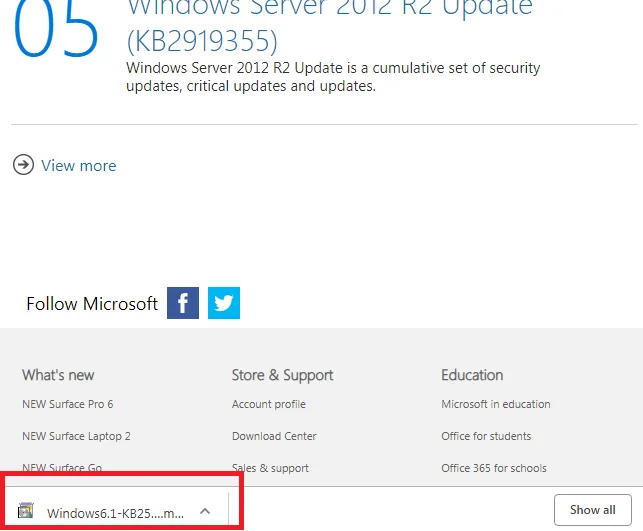
Крок 6: Він запитає, встановити чи ні. Клацніть YES.

Крок 7: З'явиться документ із умовами ліцензії. Виберіть "Приймаю".
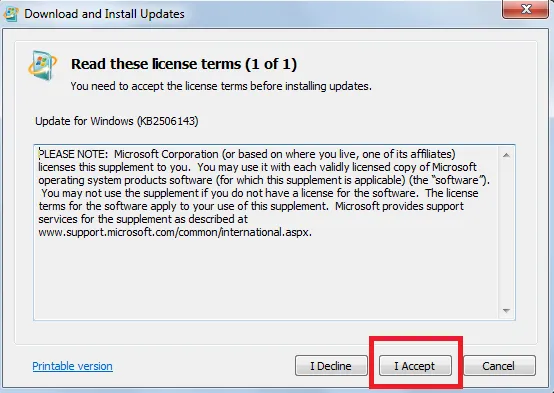
Почнеться установка.

Крок 8: Він попросить перезапустити систему. Клацніть Перезапустити зараз.
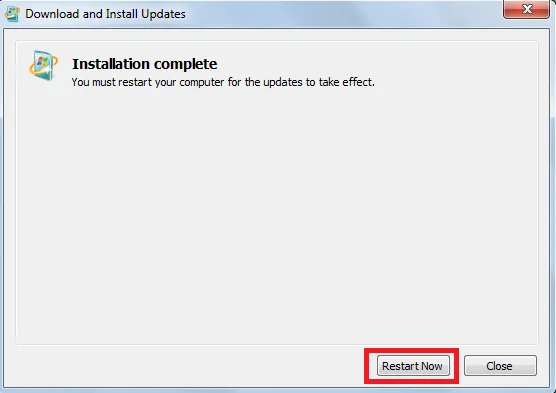
Після належної установки ви повинні переконатися, що він був налаштований для запуску віддалених сценаріїв, щоб це запустити як адміністратор.
Крок 9: Клацніть Пуск -> Усі програми -> Аксесуари -> Windows PowerShell -> клацніть правою кнопкою миші Windows PowerShell -> Запустити як адміністратор.
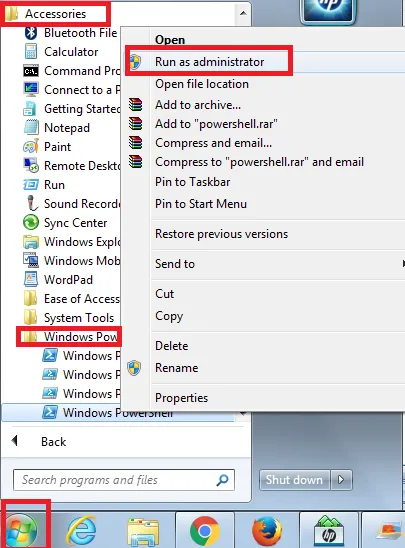
Крок 10: Після цього змініть політику виконання, щоб дозволити запуск віддалених сценаріїв.
- Тип : Set-ExecutionPolicy RemoteSigned –Force
І натисніть ENTER.
Щоб перевірити цю політику виконання
- Тип : Get-ExecutionPolicy.
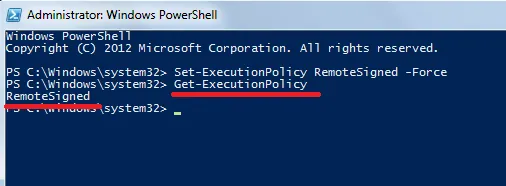
Якщо висновок RemoteSigned, все налаштовано, і ви можете приступити до роботи.
Рекомендовані статті
Це керівництво про те, як встановити PowerShell. Тут ми обговорили основну концепцію, іншу версію та кроки для встановлення PowerShell у нашій системі. Ви також можете переглянути наступні статті, щоб дізнатися більше -
- Як встановити Maven
- Популярні можливості Powershell
- Порівняння PowerShell та Python
- Відмінності PowerShell і Bash
- Робота з рядковими функціями PowerShell